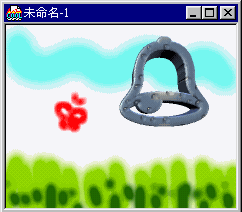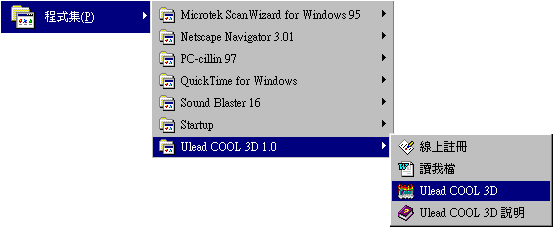
Cool 3D使用入門
一ˋ進入Cool 3D
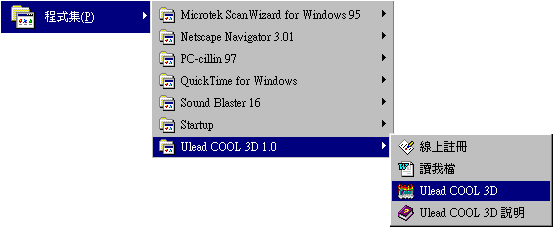

二ˋ工具列
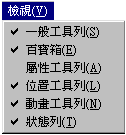
![]()
其功能依序為:開啟新檔,開啟舊檔,儲存。復原,重做。輸入的文字,字型。增加字元大小(放大文字),減少字元大小(縮小文字),增加字元間距,減少字元間距。粗體,斜體。移動物件,旋轉物件。預覽輸出品質,屬性工具列(快速切換鍵)
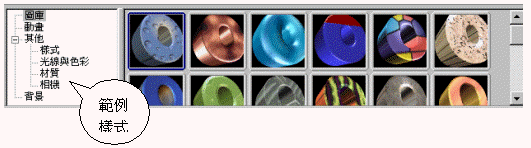
屬性工具列:依據所選取的百寶箱項目不同,而提供不同的設定。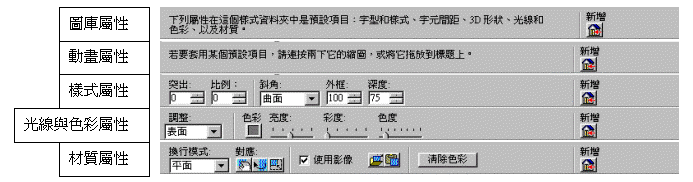

![]()
按鈕的功能依序是:第一個畫格(設定動畫的第一個畫面),最後一個畫格(設定動畫的最後一個畫面)。乒乓模式開啟/關閉(將動畫循環播放的切換開關)。播放,停止。畫格個數(設定動畫的格數,格數愈多動畫愈順)
三ˋ實例示範
(1)進入Cool 3D主畫面後,先到輸入文字欄內輸入所要設計的文字。
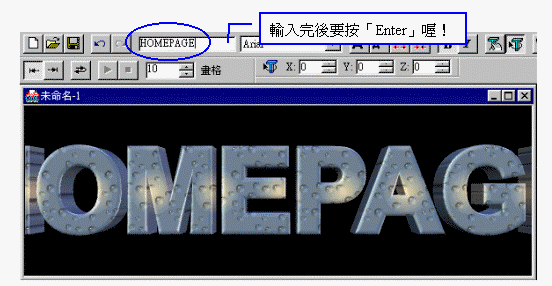
(2)因為文字大小超出畫面,所以縮小字體到適當大小。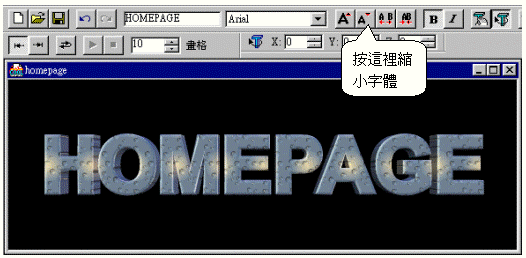
(3)接下來改變字型
(4)再將文字間距拉大些,才不會擠在一起(當然擠在一起也是一種風格啦!)
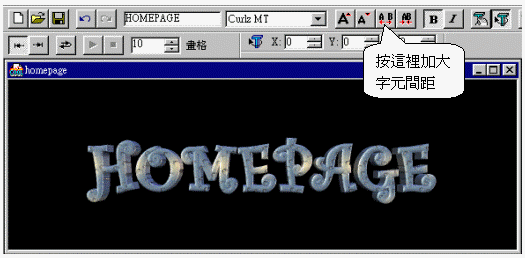
(5)最後在存檔即可。但Cool 3D預設的副檔名是”.c3d”,瀏覽器並不能判讀,所以要以「另存新檔」的方式來存檔。首先選取功能表的「影像」® 「另存新檔」® 「JPEG檔」
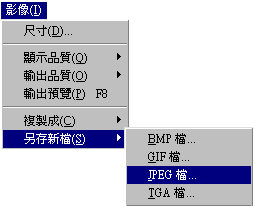
出現「存成JPEG檔」視窗,選取要儲存的目錄,再輸入檔案名稱後,按「儲存檔案」鈕,就完成存檔了。
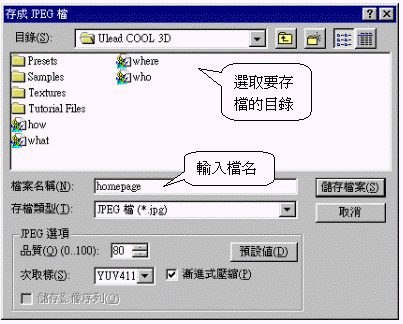
(1)依照前一個範例,再製作一個”E-mail”的文字,但這次要改變文字的材質。在輸入”E-mail”後,在視窗下方的百寶箱右邊,移動捲動軸,選擇一個適當的材質,在這個縮圖上點二下,就會套用上了。之後,再來設定字型、文字大小、間距等。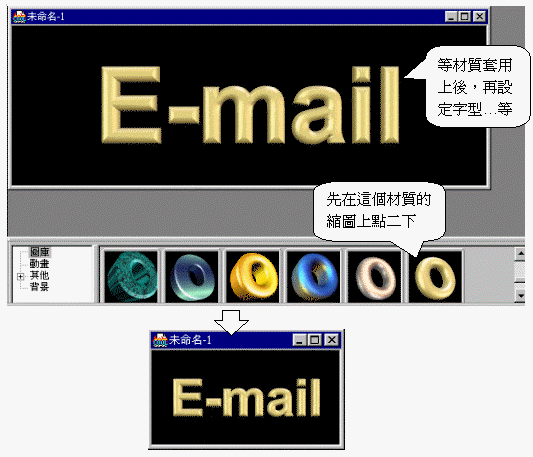
(2)按一下視窗下方的百寶箱左邊的樣式目錄「動畫」,則右邊就會出現預設的動畫縮圖,移動捲動軸,選取一適當的動畫後,在縮圖上點二下,就可以套用上了。
(3)動畫工具列的「畫格」欄右邊,有二個上下的箭頭,用來增加或減少畫格。試試看,增加和減少畫格所造成的效果有何不同?
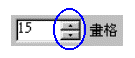
(4)若要停止動畫,可以按一下動畫工具列的「停止」鈕。
![]()
(5)這時,若要將檔案放上網頁,則必須存成可以被讀取的格式,一般常用的是”.gif”檔。選取功能表的「影像」® 「另存新檔」® 「GIF動畫檔」
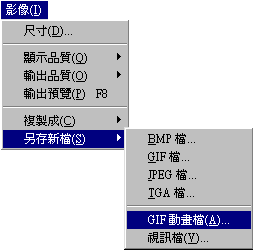
出現「存成GIF動畫檔」視窗,選取要存檔的目錄並輸入檔名後,按「儲存檔案」鈕即可。
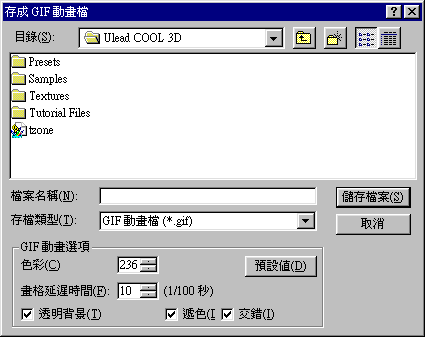
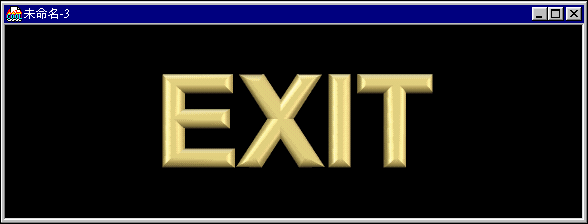

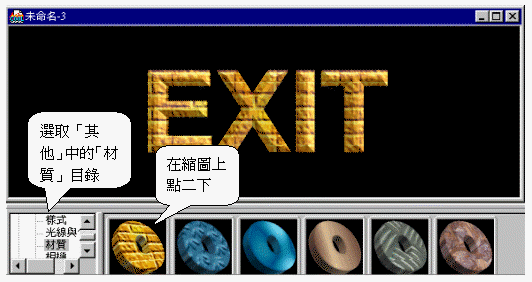
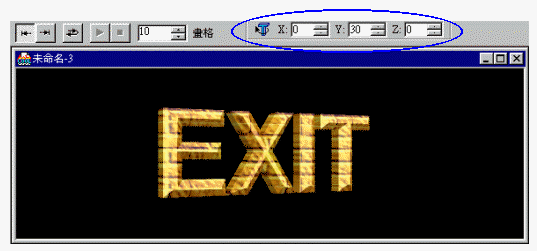

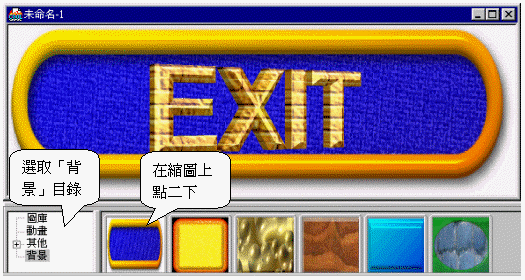
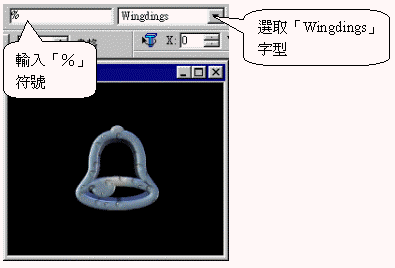
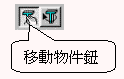

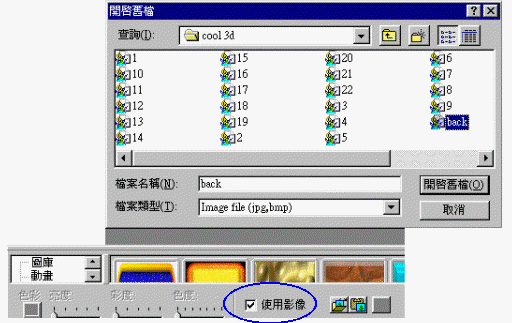
出現「開啟舊檔」視窗,選取剛才製作存檔的背景檔案,按「開啟舊檔」鈕,則背景即可套用上。